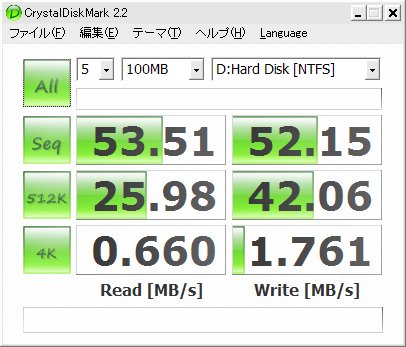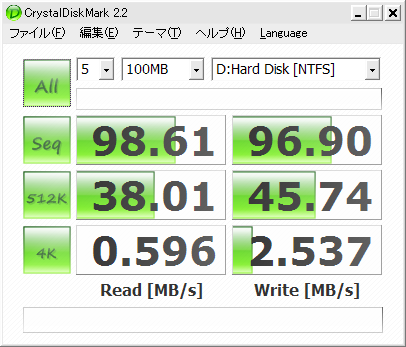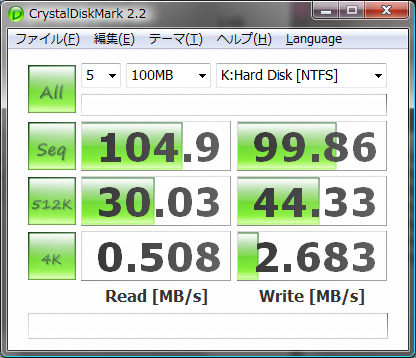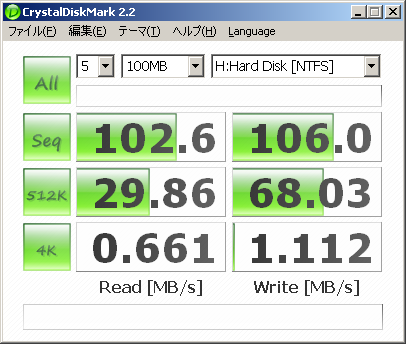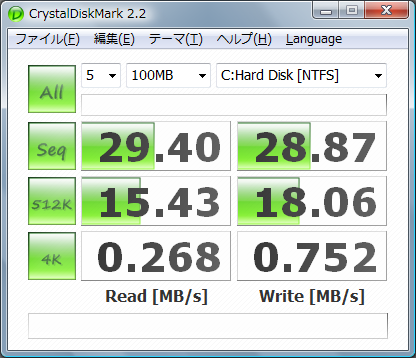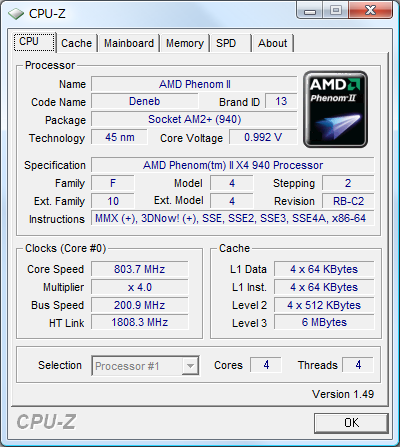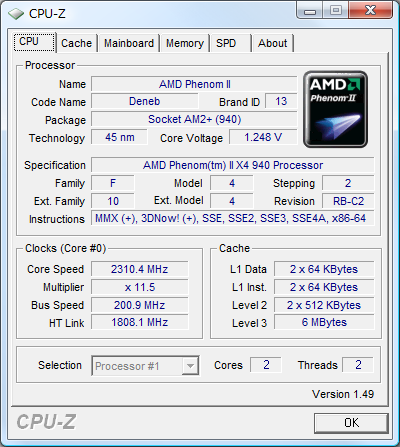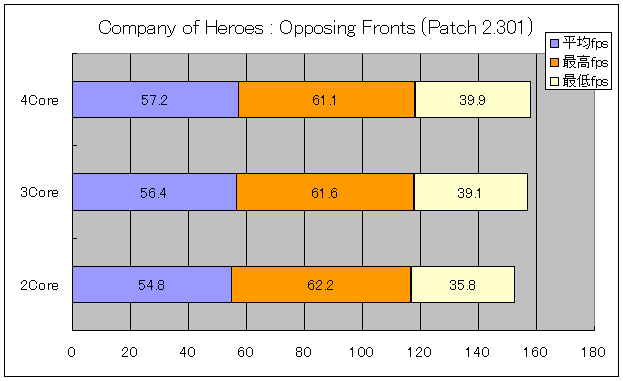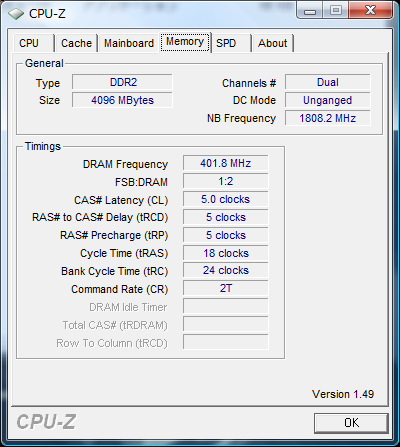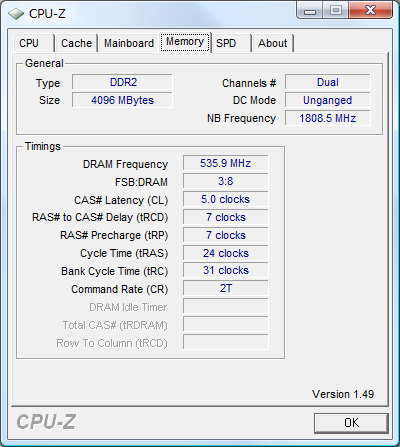軽くノイローゼになるほどイヤホンケーブルという存在が嫌いで、たまたま目にしたEarinに飛びついたことで遂に平穏を手に入れた筆者のモバイルミュージックライフ。
しかし先日その・・・ズボンのポケットに入れたまま洗って・・・しまったんだよね、あのめっちゃ高価だったEarinを・・・。見事に壊れましたとも・・・ええ・・・。
とりあえずSBH50にイヤホン繋ぐ方式に戻して外出してみたものの、あまりの鬱陶しさに半日で挫折。「もう嫌や・・・お外出かけとうない・・・」と、このままでは俺のリアルがガチでヤバくなる気がして直ちにEarin M-2をポチ。
しかし発売延期に定評のあるEarinのこと、案の定年内に発売されるかどうかすら怪しい雰囲気になってきたため、中継ぎを用意することにしました。
もっと安いのもありましたが、あまり安いのもちょっと怖いので売れ筋を選択。
とはいえこの価格でも下手な有線イヤホンより安いため、手にして使ってみるまでまともに動くかどうかすら半信半疑でした。
-

到着。
これってサウンドビーツだと思ってたらサウンドピーツなんですね。
peatって何だ?・・・泥炭?朝ドラのマッサンでウィスキー作るときに良くピートがどうとか言ってましたね。どうでもいいか。

値段の割に外装が豪華ですが、付属品もずいぶん豪華です。
イヤーピース3個、イヤーフック3個、クリップ2個、ケーブルオーガナイザ2個等々・・・。

本体。
ケーブルが妙に細いとか、ボタンにクリック感が無いといったありがちな安っぽさは見あたりません。
イヤホン部分の底には磁石が仕込んであって写真のように両端をくっつけることができ、商品説明によれば「これで鞄の中でもケーブルが絡まなくなるよ!」とのこと。「あっそ」と首にかけて使っているうちにイヤホンを外しているときは先端をくっつけてネックレスのようにしておくことが出来ることに気づきました。えっ、この磁石、本当はこう使うもんなんじゃね? 真相は謎。
-
ペアリングは2台まで対応。
イヤホンの電源を入れると最後にペアリングした機械に自動で再接続されます。もう1台の機器に切り替えるときは機器側からbluetooth接続先でQ12を選んでやればOKです(同時に2台からの音がミキシングされて鳴るわけではありません)。
-
肝心の音質は・・・うーん、こんなもんか。
ザラザラした音でボーカルや伴奏などそれぞれにメリハリが無く、有線イヤホンで言えば1000円以下くらいのもの。安っぽいイヤホンは良く「ドンシャリ」と表現されますが、こいつは「ドン」の音圧がないので、ただの「シャリ」です。
自分は基本的に「外を歩き回って聴くなら音質なんて必要十分でいいじゃねえか」な人なんですけど、こいつの音の悪さは相性の悪い曲に当たると雑踏を歩きながらでも分かるくらい酷い音になってしまうレベル。残念ながら音質まではお値段以上というわけにはいかなかったようです。
手持ちのイヤーピースと交換すると耳の穴との密着感が増したおかげか、だいぶ「ドン」が強くなりましたが、「シャリ」の主張が強いのは相変わらず。まあマシにはなりました。
-
bluetoothの接続安定性はこれまで使ってきた数々の機器の中でもかなり優秀な部類。
この記事を書くまで一週間ほど、iPhoneSEとペアリングして山手線の車内、ヨドバシ秋葉原のオーディオ売り場、都内のビル街などを歩いて回りましたが、勝手に切断されて電源を入れ直すような目には一度も遭いませんでした。
ただ、稀に音が飛び飛びになることがあり、その場を離れると元に戻るんですが、問題の場所に戻ってくるとまた同じ症状が出ることがありました。症状が出たのは田舎のホームセンターの水草売り場で、強力なノイズ源があったとも思えないんですが・・・特定周波数のノイズに弱いというような弱点があるのかもしれません。
遅延は比較的少なく、動画を見る分には問題なさそうです。音ゲーはさすがに無理でした。
-
最後に恒例のバッテリー駆動時間チェック。
iPhoneに接続して音量を50%に設定し、総再生時間12時間の録音ラジオ番組をどこまで再生できるかチェックします。
結果は7時間31分25秒でした。Amazonの商品紹介ページには6時間と書かれていたので、公称値よりは結構頑張っている感じです。
個人的にはこれだけ持てば十分な感じ、「こんなんじゃ足りない」って方はもう一個買って交互に充電しながら使ったらいいんじゃないですかね。
-
【まとめ】
音質の部分ではやや厳しめの評価となりましたが、質感や接続の安定性などは予想を大きく上回るもので、全体的な完成度とコストパフォーマンスの高さは十分お勧めに値する製品と言えます。
ワイアレスイヤホンの入門用として、あるいはもっと高価なワイアレスイヤホンを使いたいけど満員電車の中などで使うのは怖いというような人のサブとしてなど、使い潰すつもりで買える価格ですから色々用途が考えられると思います。
個人的にはearinの後継はトゥルーワイアレス一択のつもりだったのが、このタイプのワイアレスイヤホンも案外取り回し悪くないなという感想に傾きつつあるため、earin M-2の予約キャンセルを含めて運用を検討中。
欲を言えば価格が倍でも良いからもう少しいい音の新製品を出して欲しいかなあ・・・と。









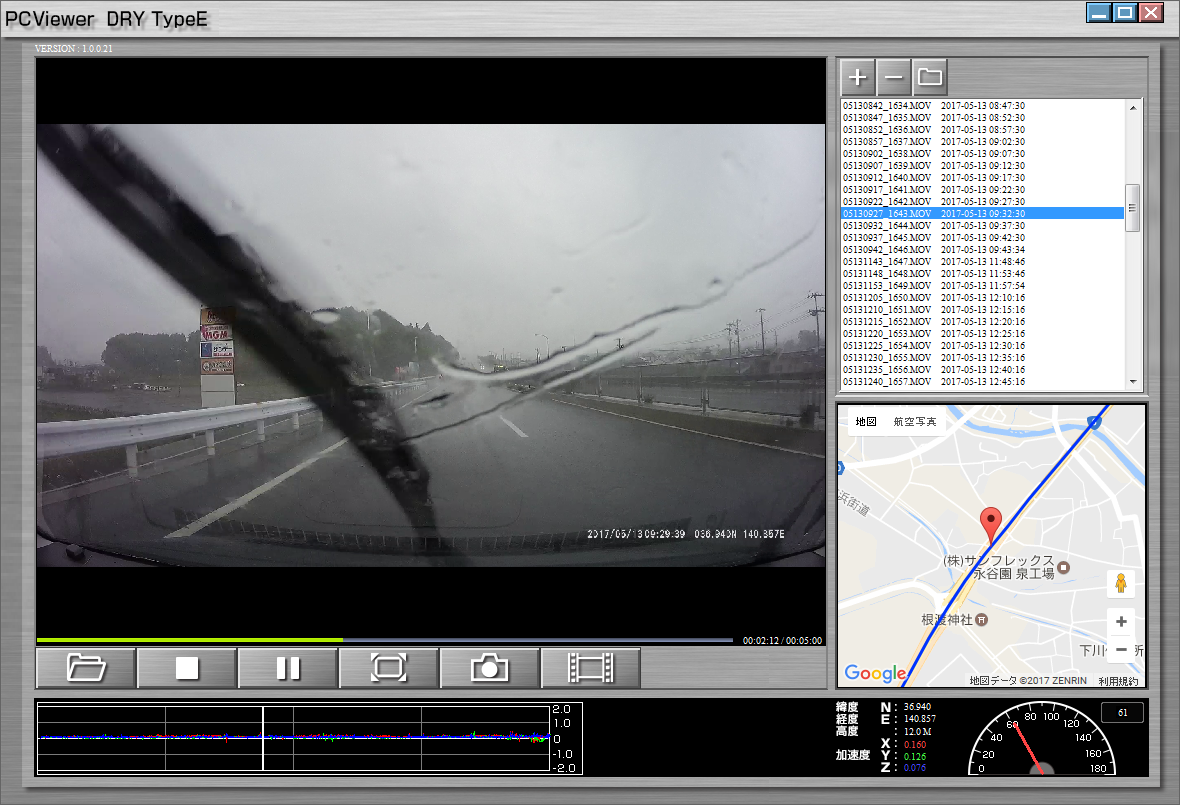

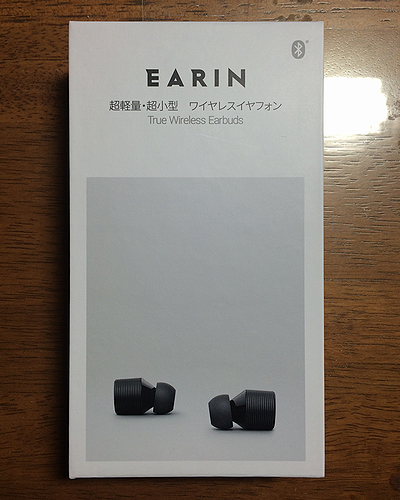

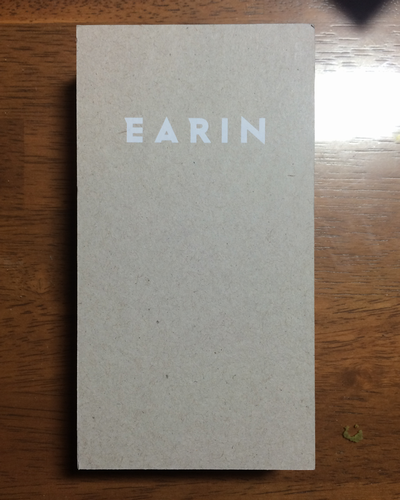





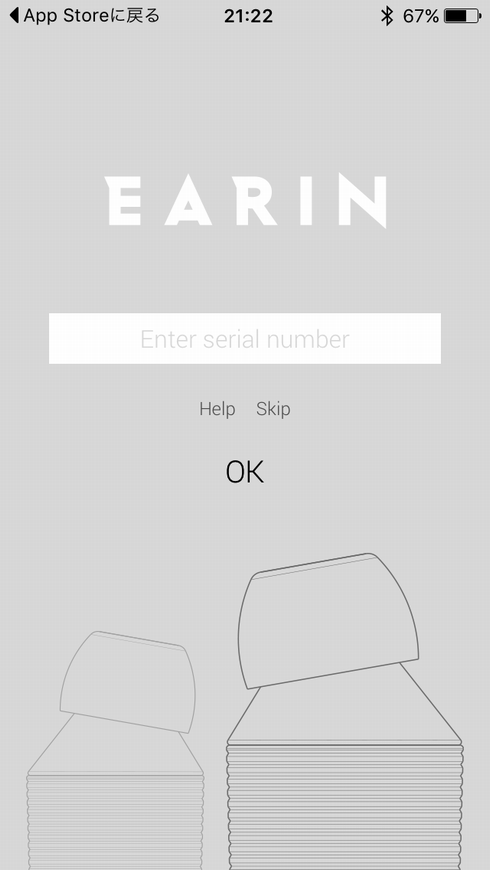
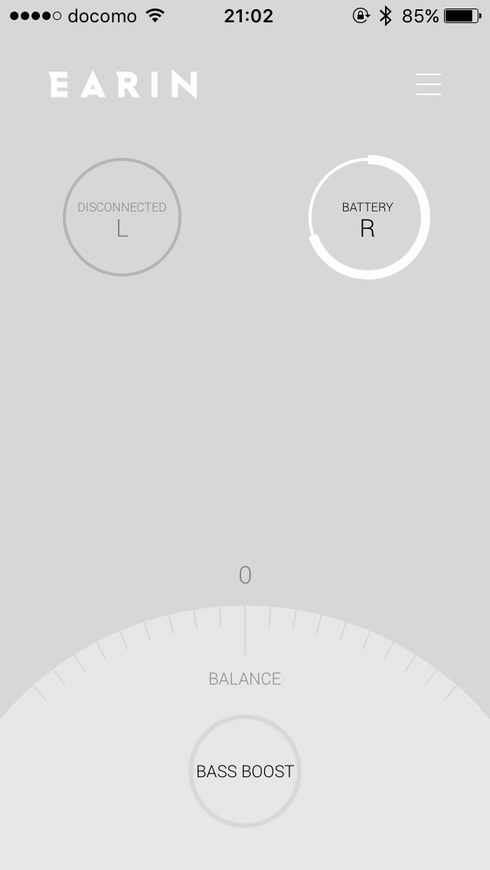

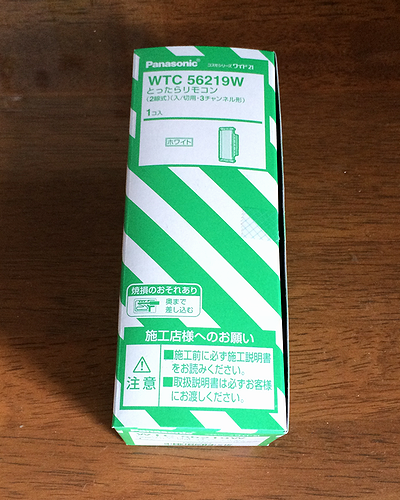

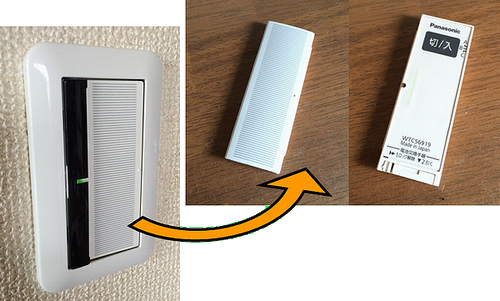





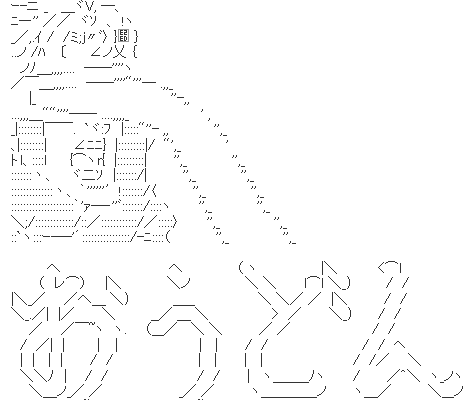









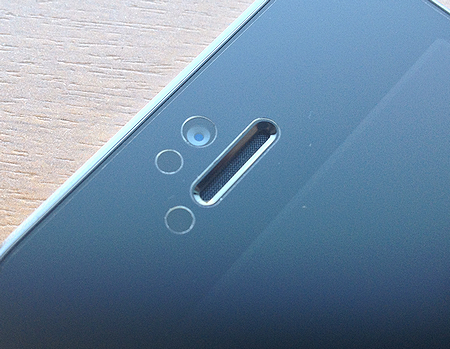

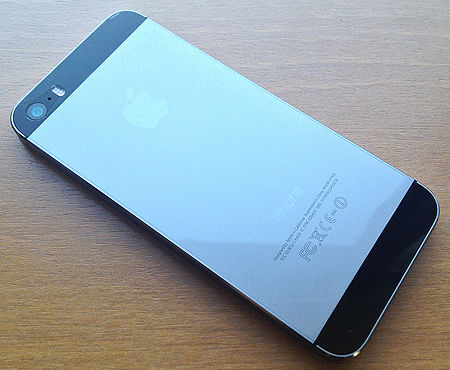

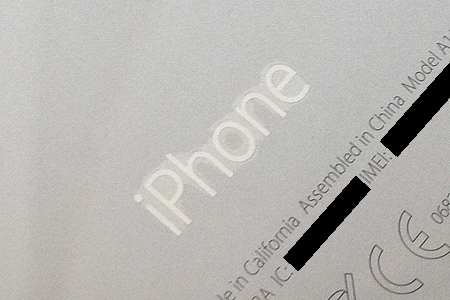








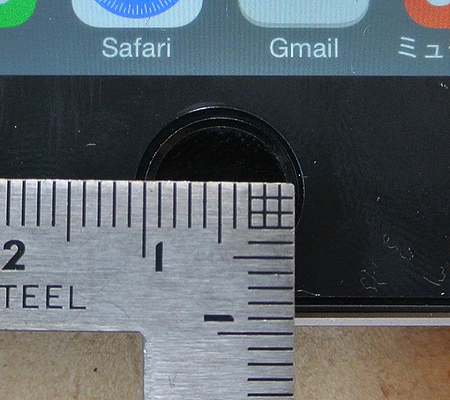









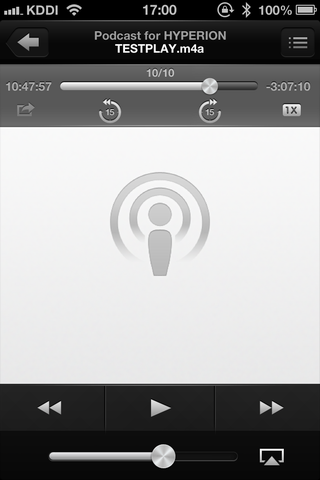




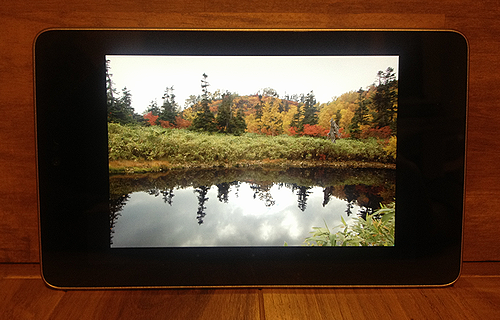
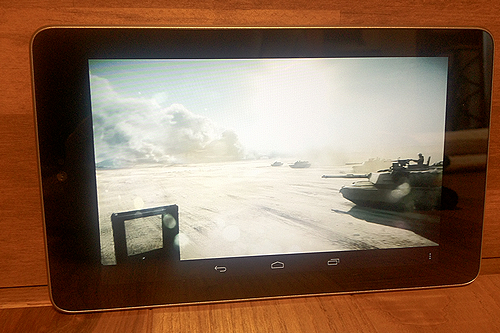
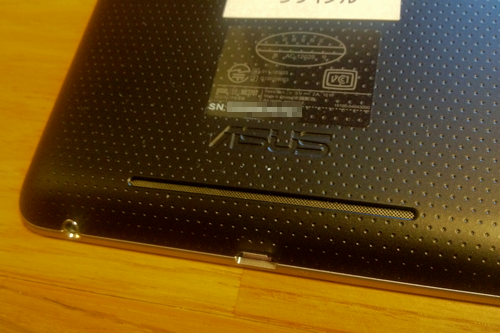
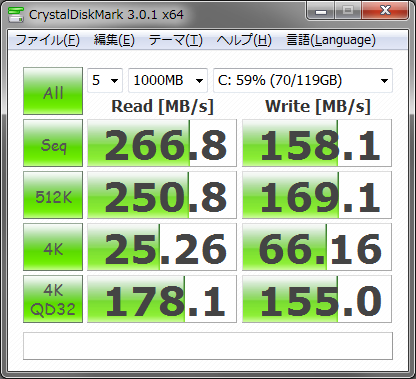
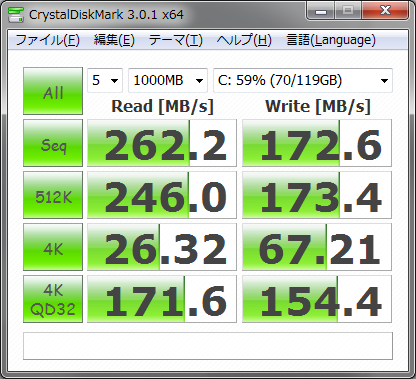
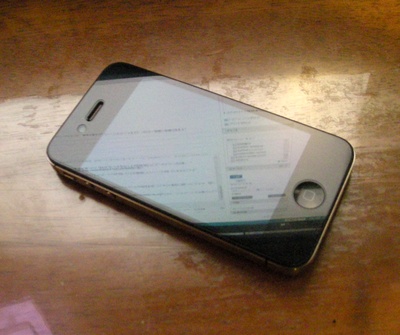


















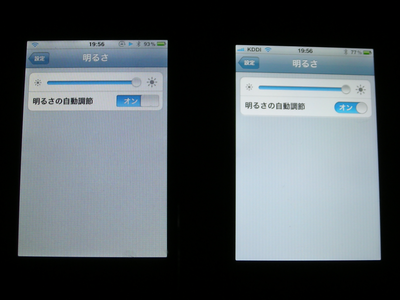


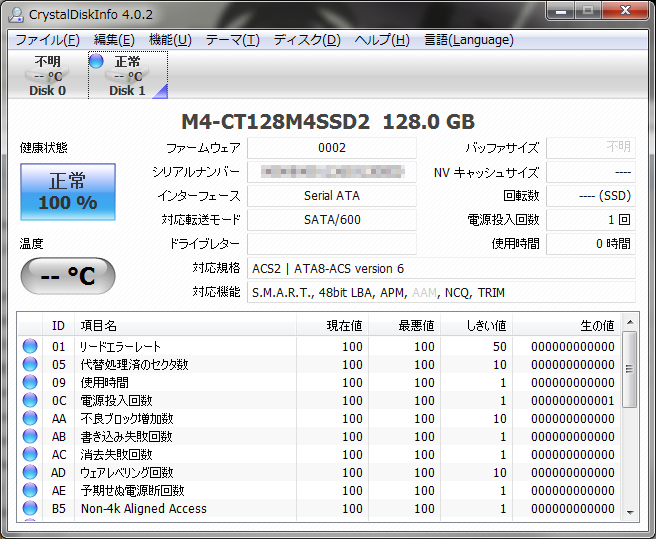
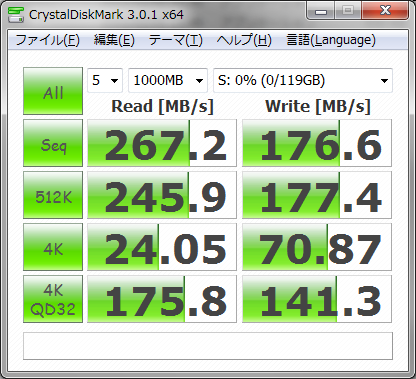
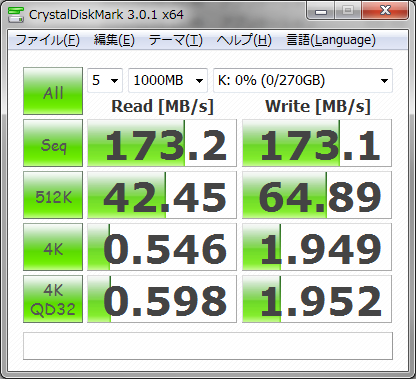









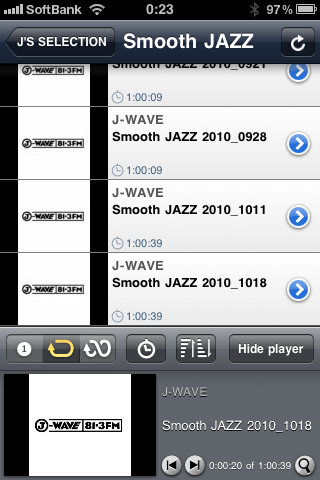



 じゃーん!カーナビー!!
じゃーん!カーナビー!!